Excel INDIRECT-Funktion
Die Microsoft Excel INDIRECT-Funktion konvertiert eine Textzeichenfolge in einen gültigen Bezug.

Syntax
=INDIRECT (Ref_Text; [A1])
Argumente
Ref_text (das erforderliche Argument): Es ist der Bezug auf eine Zelle, die eines der Folgenden enthält:
- Ein A1-Bezugsstil.
- Ein R1C1-Bezugsstil.
- Ein definierter Name als Bezug.
- Ein Bezug auf eine Zelle in Form einer Textzeichenfolge.
[A1] (das optionale Argument): Es ist ein logischer Wert, um den Stil von Ref_Text zuzuweisen.
- Wenn A1 wahr ist oder weggelassen wird, wird Ref_Text als A1-Bezugsstil interpretiert.
- Wenn A1 FALSCH ist, wird Ref_Text als R1C1-Bezugsstil interpretiert.
Rückgabewert
Die INDIRECT-Funktion gibt einen gültigen Bezug zurück, der durch eine Textzeichenfolge angegeben wird.
Funktionshinweise:
Die INDIRECT-Funktion gibt den Fehlerwert #REF! zurück, wenn:
- Der Ref_Text bezieht sich auf ein anderes Arbeitsbuch, das nicht geöffnet ist;
- Der Ref_Text bezieht sich auf einen Zellbereich außerhalb des Zeilenlimits von 1.048.576 oder des Spaltenlimits von 16.384 (XED).
Beispiele
Die folgenden Beispiele veranschaulichen die häufige Verwendung der INDIRECT-Funktion in Excel.
Beispiel 1: INDIRECT-Zellbezug
Wie im folgenden Screenshot gezeigt, hat die INDIRECT-Funktion =INDIRECT(B2) die Textzeichenfolge in B2 in einen gültigen Zellbezug umgewandelt und gibt dann den Wert dieses Zellbezugs (D2) als Endergebnis zurück.

Hinweise:
- Wenn der Ref_Text in doppelte Anführungszeichen eingeschlossen ist, wie bei =INDIRECT("B2"), wird der Wert in B2 direkt abgerufen.
- Sie können auch eine Textzeichenfolge und einen Zellbezug innerhalb der INDIRECT-Funktion kombinieren, wie im folgenden Screenshot gezeigt.
Hier verkettet die INDIRECT-Funktion den Ref_Text (sagt D) und den Wert in B2 (sagt 2) zu einem gültigen Zellbezug D2 und gibt den Wert in D2 als Ergebnis zurück.
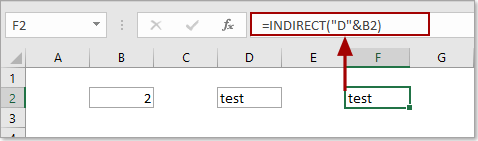
Beispiel 2: INDIRECT mit benanntem Bereich
Die INDIRECT-Funktion kann auch direkt auf benannte Bereiche verweisen. Wie im folgenden Screenshot gezeigt, gibt es eine Tabelle mit mehreren benannten Bereichen, und nun müssen Sie Werte in einem bestimmten benannten Bereich (sagen wir Montag) mit der Kombination der SUMME- und INDIRECT-Funktionen summieren. Gehen Sie wie folgt vor.
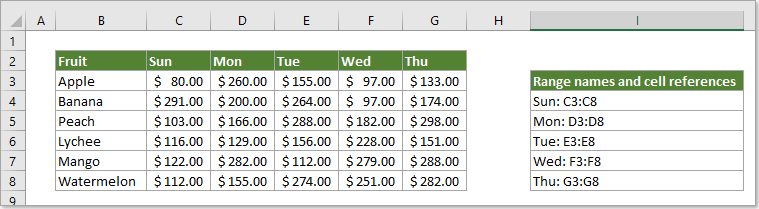
1. Geben Sie den Namen des Bereichs in eine Zelle ein, hier gebe ich Montag in Zelle C12 ein. Wählen Sie eine leere Zelle aus, kopieren Sie die folgende Formel hinein und drücken Sie die Eingabetaste.
=SUMME(INDIRECT(C12))
Jetzt haben Sie alle Werte im angegebenen benannten Bereich (Montag) summiert.
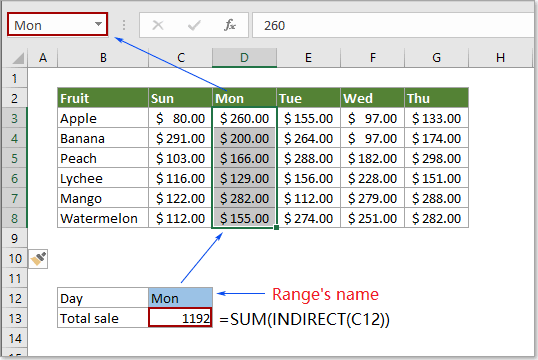
Weitere Beispiele
Wie extrahiert man eindeutige Werte aus mehreren Spalten in Excel?
Die besten Office-Produktivitätstools
Kutools für Excel - Hilft Ihnen, sich von der Masse abzuheben
Kutools für Excel bietet über 300 Funktionen, sodass alles, was Sie benötigen, nur einen Klick entfernt ist...
Office Tab - Aktivieren Sie tabbed Lesen und Bearbeiten in Microsoft Office (inklusive Excel)
- In einer Sekunde zwischen Dutzenden offener Dokumente wechseln!
- Reduziert Hunderte von Mausklicks für Sie jeden Tag, verabschieden Sie sich von der Maushand.
- Steigert Ihre Produktivität um 50 % beim Anzeigen und Bearbeiten mehrerer Dokumente.
- Bringt Effiziente Tabs ins Office (inklusive Excel), genau wie bei Chrome, Edge und Firefox.